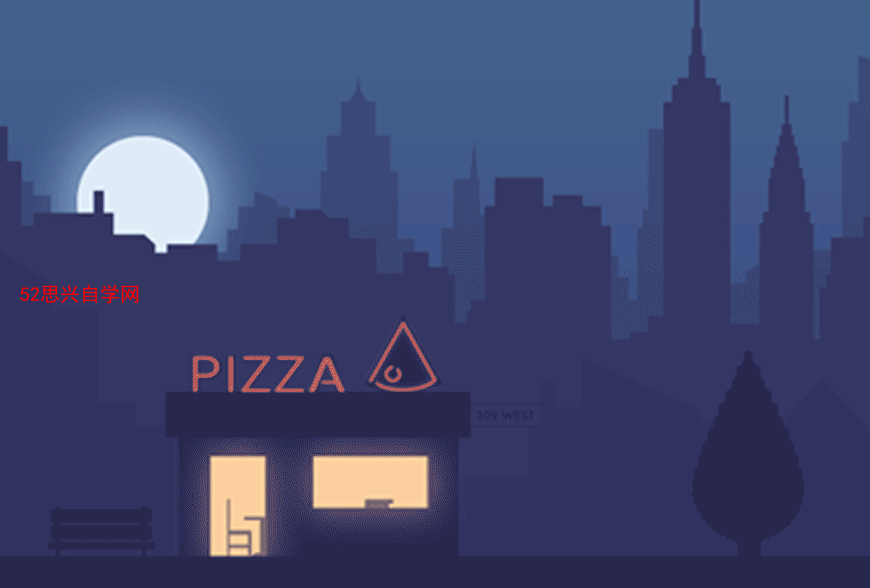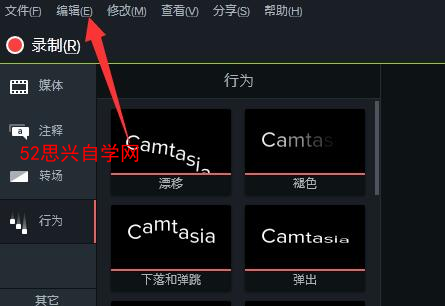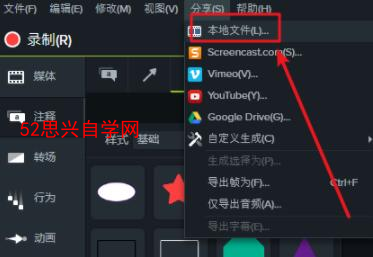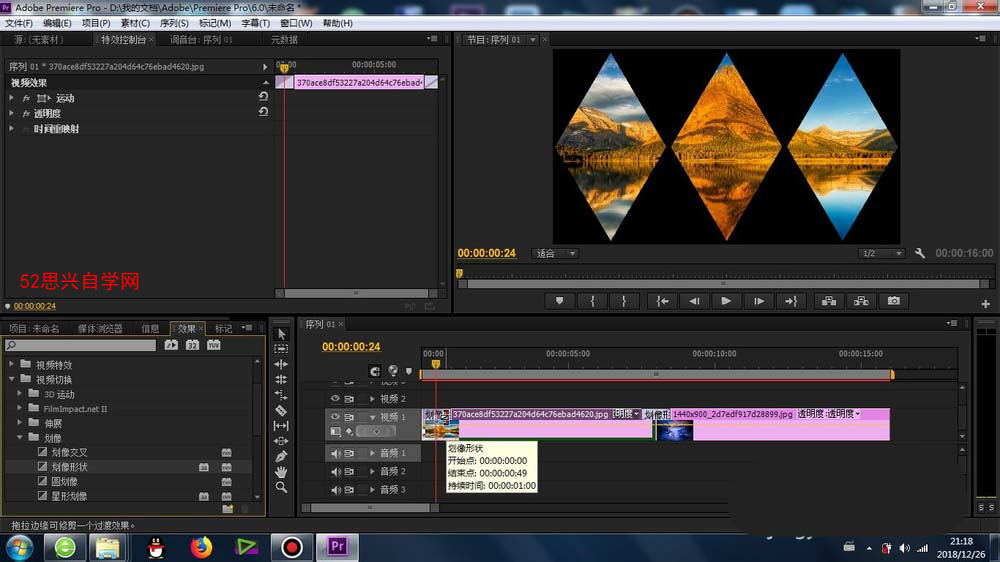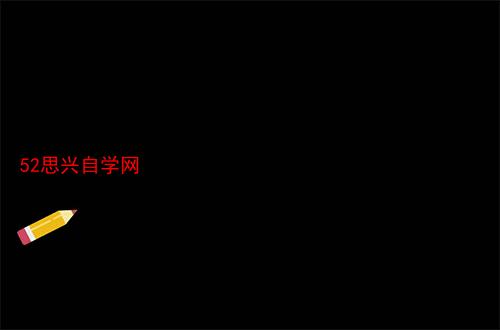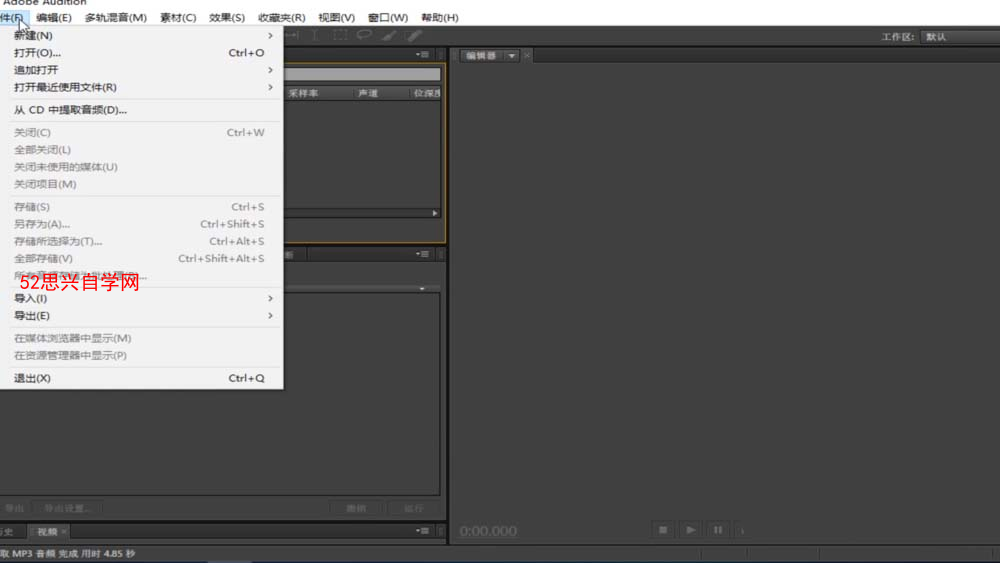maya怎么控制人物动作 Maya动画角色动作设定技法
动画是一种艺术形式。3D动画的过程可以包括各种软件应用程序中的一些非常技术性的工具和工作流程。但是像Maya这样的工具,也提供了一些非常强大的加速动画工作流程的方法。这些工具和工作流调整可以提高你的生产力,让你更多地专注于你的项目。我们来看一下这几个简单的工作流程小窍门。
隔离动画频道
当创建动画,特别是复杂的人物动画时,你可能会在很多不同的频道发生很多动作。人物将上下移动,从一边到另一边,以不同的轴旋转,身体的不同部位将以不同的方式和不同的时间移动。随着所有这一切,有时可能难以确定和处理问题。通过隔离特定通道,你可以暂时将任何与你尝试排除故障的动作,直接相关的动作禁用。
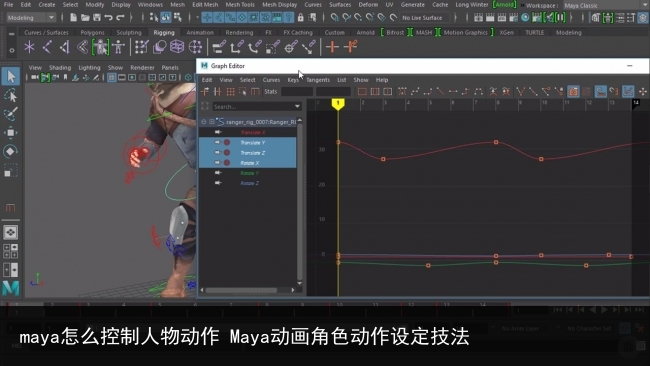
例如,假设我们想在这角色的运行周期中隔离出这个角色的边对边动作。我们可以选择我们要查看的控件并打开GraphEditor。在这种情况下我们要隔离的动作是TranslationX。所以我们可以选择所有其他频道并且禁用,并选择Curves>MuteChannel。在这些频道被禁用的情况下,你只能看到角色的侧向动作,也就是TranslationX,允许你根据需要调整曲线和时间。完成后,只需选择已禁用频道,然后选择Curves>UnmuteChannels,然后返回查看整个动画。这可能是一个很好的方法来钻入问题领域,而不会影响任何其他动画曲线。
隔离部分绑定
从模型的角度隔离动画不同方面的这种技术显得更便捷。正如我们所讨论的,你的动画可能会在视觉上发生,从上半身的动作到手臂和腿的动作。很多时候,在投入到动画的其他方面之前,最好可以先确定整体动作。

例如,如果一个角色在场景周围移动,你可以在确认腿部细节之前对上身移动的动画进行动画化。选择你要“关闭”的身体的区域,然后进入LayerEditor。选择Layers>CreateLayerFromSelected。这将将该几何放置在其自己的图层上,允许你根据需要打开或关闭几何的可见性。你还可以通过关闭viewportfilter菜单中的NURBSCurves来关闭控制曲线的可见性。把腿的可见度“关闭”,你可以更好地看到身体的整体动作,而不会分心。一旦这个动作是正确的,你可以重新打开你的显示层,并继续在腿上制作。同样,这是另一种消除视觉分心的方法,同时集中在动画的一个特定方面。
创建动画制作者友好约束

你会很多次有面临你的角色需要握住和操纵物体。例如,这个角色有一把剑。剑需要以特定的方式移动,大多数时候,角色的手应该保持固定在刀柄上。但是,有时候,手需要与剑相对移动,也许是通过滑动上下滑动。在这些情况下,我们可以创建一个简单的绑定,允许这种灵活性。
首先,将一个定位器添加到场景中,并将其放在剑的刀柄附近。现在旋转定位器以将其与剑对齐。通过隔离视口中的剑和定位器,这可以更容易一些。当定位器沿着一个轴移动时,它们将沿着刀柄内侧滑动。现在,简单地将定位器的parent在剑几何上。这是一个简单的parent关系,而不是parent约束。
现在,选择定位器和手控制,然后从“Rigging”菜单集“Constrain>Parent”中选择。这将使parent将手限制在定位器上,而定位器又被称为剑。现在当剑是动画的时候,手就跟以前一样跟。但是,你现在还可以通过沿着该轴动画定位器来上下滑动手柄。这种设置可以用于需要处理的各种道具,但也需要在该握柄内偶尔移动的自由。可编辑运动轨迹

当在动画人物时,创建好的弧线是关键。弧线的概念毕竟是12个原则之一,在获得有吸引力的动画方面非常重要。Maya可以通过“EditableMotionTrails”更容易地查看和调整这些弧。只需选择要查看弧的动画模型或控件,然后在“Animation”菜单集下,选择“Visualize>CreateEditableMotionTrail”。在默认情况下,在时间滑块的持续时间内将创建一个弧,但在选项中可以选择特定的开始和结束时间。单击“CreateMotionTrail”,并在视口中显示一条新曲线。
如果没有看到,请确保视口过滤器中的MotionTrail已打开。该曲线表示你所选物体在其整个动画过程中所采用的路径。轨迹上的点表示关键帧,你可以清楚地看到这些帧作为你的动画。通过在视口中以图形方式查看圆弧,你可以看到可能需要调整的位置和方式,以便你获得最佳动作。当你编辑时间滑块上的关键帧时,弧将更新。你还可以通过点击其点/关键帧并将其移动到视口中的不同位置来直接编辑弧。这些动作轨迹让你有很大的控制,确保你所有的弧都是你想要的方式。
ps:如果你想学习互联网推广没有人指导,可以加客服QQ2121882157,有偿顾问。声明:本文内容转载自互联网,该文观点仅代表作者本人。本站仅提供信息存储空间服务,不拥有所有权,不承担相关法律责任。如发现本站有涉嫌抄袭侵权/违法违规的内容,请联系客服删除。